Tento wikiHow vás naučí, ako si zmeniť heslo pre Spotify pomocou webovej stránky Spotify, alebo ak ste zabudli alebo stratili heslo, ako obnoviť heslo pre váš účet Spotify.
Kroky
Metóda 1 z 2: Zmena hesla

Krok 1. Vo webovom prehliadači prejdite na stránku
Heslo nemôžete zmeniť pomocou mobilnej aplikácie

Krok 2. Kliknite na položku Prihlásiť sa
Nachádza sa v pravom hornom rohu okna.

Krok 3. Zadajte svoje používateľské meno/e -mailovú adresu a heslo
Ak sa na prihlásenie do svojho účtu Spotify používate Facebook, nebudete si musieť zmeniť heslo pre Spotify, ale môžete si zmeniť svoje heslo pre Facebook

Krok 4. Kliknite na PRIHLÁSIŤ

Krok 5. Kliknite na svoje používateľské meno
Nachádza sa v ľavej dolnej časti okna.

Krok 6. Kliknite na položku Účet
Ak sa Spotify otvoril vo webovom prehrávači, možno budete musieť kliknúť Pozrieť účet najprv.

Krok 7. Prejdite nadol a kliknite na položku Zmeniť heslo
Je to vedľa ikony zámku v ponuke na ľavej strane obrazovky.

Krok 8. Do horného poľa zadajte svoje aktuálne heslo

Krok 9. Do nasledujúceho poľa zadajte nové heslo

Krok 10. Do dolného poľa znova zadajte nové heslo

Krok 11. Kliknite na položku NASTAVIŤ NOVÉ HESLO
Vaše heslo bude aktualizované.
Metóda 2 z 2: Obnovenie hesla

Krok 1. Vo webovom prehliadači prejdite na stránku

Krok 2. Do poľa zadajte svoje používateľské meno alebo e -mailovú adresu Spotify
Nezabudnite použiť e -mailovú adresu priradenú k vášmu účtu Spotify.

Krok 3. Kliknite na ODOSLAŤ
E -mail bude odoslaný na e -mailovú adresu priradenú k vášmu členstvu v službe Spotify

Krok 4. Skontrolujte svoj e -mail a otvorte správu zo služby Spotify

Krok 5. Kliknite na odkaz v e -maile

Krok 6. Do označeného poľa zadajte nové heslo

Krok 7. Znova zadajte nové heslo

Krok 8. Kliknite na položku NASTAVIŤ HESLO
Vaše heslo bolo zmenené.
Video - Používaním tejto služby môžu byť niektoré informácie zdieľané so službou YouTube
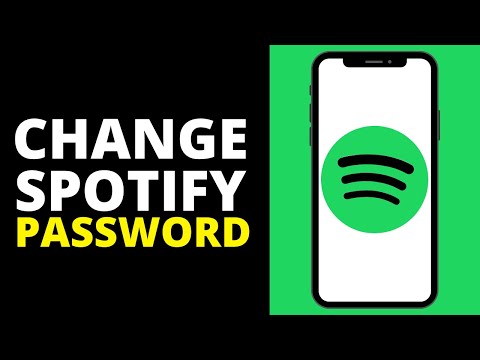
Tipy
- Je dobré použiť buď správcu hesiel, alebo si heslo zapísať do poznámkového bloku, ak by ste na to neskôr zabudli.
- Nepoužívajte heslo, ktoré ste použili predtým, pretože mohlo byť prelomené.






